Как защитить телефон от взлома
Цифровая гигиена многим еще в новинку, хотя смартфоны давно стали нашими спутниками и мы понимаем, какой объем информации доверяем этим устройствам. Это наше общение, фотографии, данные банковских карт. Но встречается мнение, что защищать смартфон сложно, трудоемко и его все равно при желании взломают. У меня есть уверенность, что такие мысли высказывают те, кто сделал своим бизнесом мошенничество и взлом чужих устройств, либо это происходит от какого-то недомыслия и банальной лени. В наших руках не просто средоточие всего, что мы делаем, этот инструмент также способен обеспечить достойную защиту всей информации. Как давний пользователь линейки смартфонов Samsung расскажу на примерах, как можно обеспечить максимальную безопасность своих данных и избежать проблем в будущем. На сегодняшний день в линейке Galaxy предлагается максимальный уровень защиты данных, но многие советы применимы для любого смартфона.
Слабым звеном в защите данных является сам пользователь. Это мы даем мошенникам доступ к нашим устройствам, помогаем их взломать и всячески поощряем, в том числе отсутствием минимального желания защитить свои данные. Давайте посмотрим, как легко и просто защитить себя и своих близких от потенциальных проблем.
Выбор производителя устройства - скрытая угроза
Почти никто не задумывается, что разные производители смартфонов могут сильно различаться в том, что они ставят на свои устройства и как зарабатывают деньги. Покупая смартфон от безызвестной компании, вы можете получить встроенный софт, что следит за вами либо в какой-то момент начинает от вашего имени отправлять платные SMS. Что хуже, не всегда понятно, в случае с SMS это можно увидеть и осознать, а вот в первом случае утечка ваших данных может быть скрытой долгое время. Такое качество продукта, как безопасность, большинством ставится на одно из последних мест при выборе смартфона, никто не задумывается о том, какими средствами защиты обладает устройство.
На мой взгляд, есть несколько советов, что помогут избежать проблем того или иного рода. Перечислю их списком:
- Нельзя покупать смартфон неизвестной компании, тем более на онлайн-площадке из Китая - это лотерея в части безопасности того, что вы получите изначально.
- Важно до покупки узнать о политике обновлений, как часто выходят обновления безопасности Android для этого производителя - в Google их выпускают ежемесячно, но не все производители могут себе позволить обновлять устройства так часто, некоторые компании никогда этого не делают.
- Никогда нельзя покупать смартфон с рук, в нем может быть активирована защита, как результат, продавец будет иметь возможность удаленно его заблокировать. Мошенники часто шантажируют этим покупателей и вымогают деньги.
- Ориентируйтесь на то, какому производителю вы доверяете, в моем случае это Samsung, так как никаких проблем за многие годы не испытывал - мои смартфоны не подхватывали вирусы, их содержимое не шифровали программы-вымогатели, а мои данные не взламывали, хотя многократно пытались это сделать.
Первоначальная настройка - что нужно обязательно сделать
При первоначальной настройке смартфона вам предлагают установить различные уровни защиты, большинство выбирает не самые сложные варианты, что может стать лазейкой для тех, кто получит физический доступ к вашему аппарату. Начну с простого и очевидного - биометрия обладает достаточным уровнем защиты, например, датчик отпечатка пальца крайне сложно подделать. Современные датчики таковы, что вне зависимости от их типа и расположения они обеспечивают отличный уровень защиты. Например, в моем Galaxy Note10+ датчик встроен в экран, у него есть дополнительные уровни защиты, когда сенсор определяет, что именно прикладывают к экрану - палец, пленку, силиконовый муляж вашего пальца. Понятно, что реагировать экран будет только на палец, все остальные варианты отметаются. Чтобы обойти эту защиту, взломщикам понадобится воссоздать ваши пальцы и сделать их живыми, что маловероятно. Шутки про то, что можно заставить приложить свой палец и так телефон разблокируют, имеют под собой основания. Но и для этого в Samsung предусмотрели варианты защиты, о них позднее.
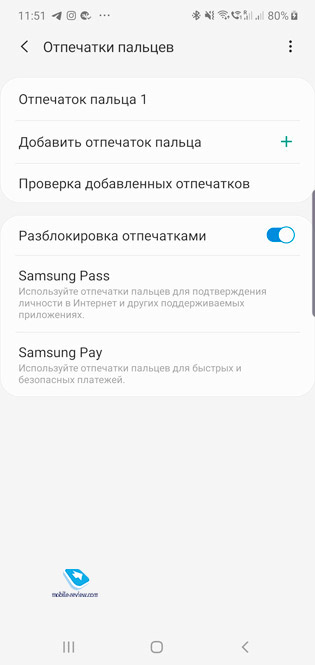
Распознавание лица представлено в двух вариантах - ускоренное (менее защищенное), а также обычное. Во втором варианте нет никакой возможности обмануть систему с помощью фотографии или видео, аппарат просто не отреагирует на такие изображения. Да и в первом варианте это ровно так же, так как система постоянно дорабатывается и изменяется, чтобы все появляющиеся способы обхода защиты были учтены. Это один из факторов, почему важно обновлять свой смартфон, в обновлениях содержатся важные компоненты защиты.
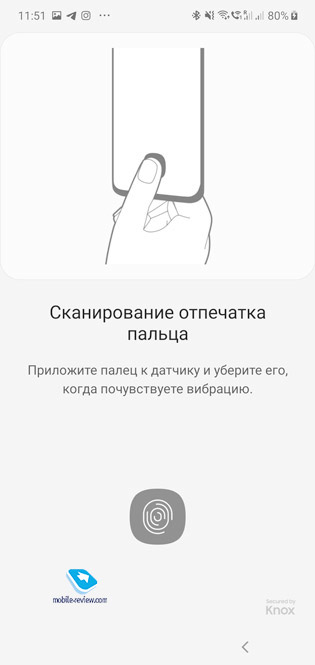
Графический ключ также вполне надежен, если только вы не используете что-то, типичное для всех, каждая дополнительная точка - это повышение уровня надежности ключа. Цифровой код не так удобен, но с точки зрения безопасности хорош.
Итак, вы настроили пароль (графический ключ), а также один из биометрических способов разблокировки. Но вот дальше многие прекращают настройку и начинают пользоваться новым смартфоном. Это одна из типичных ошибок. Вам необходимо настроить “Поиск телефона”, эта функция важна не только когда вы потеряли аппарат дома, но пригодится, если кто-то его украдет или вы его где-то забудете. У вас появится возможность его удаленно заблокировать или увидеть, где он находится. Также никто не сможет активировать аппарат, сбросить данные без доступа к вашей учетной записи. Настраиваем Samsung Account, включаем поиск телефона.
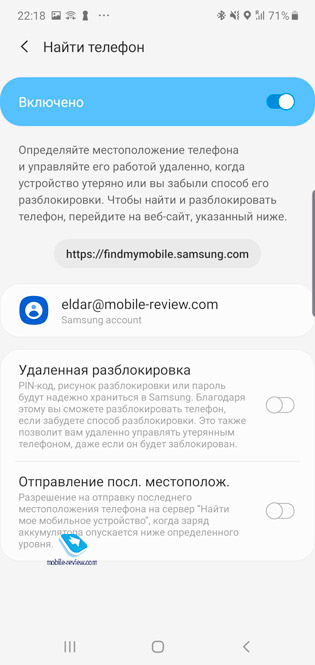
Можно настроить аппарат так, чтобы он передавал свои последние координаты при достижении определенного уровня заряда батареи. Это удобно сделать в случае, если телефоном пользуется ваш ребенок. Также с помощью этой функции вы можете удаленно разблокировать аппарат, если вы настроили эту функцию.
Пожалуйста, не настраивайте ваш смартфон на ходу, выпишите ваши пароли, не рассчитывайте на свою память, она имеет свойство подводить, особенно людей в возрасте. Единожды заблокировав аппарат, вы имеете шанс не разблокировать его самостоятельно - это, кстати, причина, почему многие пожилые люди отказываются от защиты - "у нас нечего красть!". Ошибочное мнение, так как на счете оператора у вас уже есть деньги, и их вполне достаточно, чтобы сделать вас мишенью мошенников всех мастей.
Последнее, но совершенно неочевидное - вам нужно защитить свою SIM-карту, именно на ней лежат деньги вашего баланса у оператора. Многие защищают свои смартфоны, но SIM-карту никак не трогают. И в результате, когда телефон теряют или его крадут, SIM-карта используется до момента, пока счет не уходит в минус. В роуминге это может происходить с задержкой. У моего коллеги так украли телефон в баре где-то в старом городе Барселоны, к утру задолженность счета составила порядка 20 тысяч рублей. А все оттого, что SIM-карта не была защищена. Поставьте на SIM-карту PIN-код, этого будет достаточно для всех потенциальных угроз. В том числе и для попыток клонировать вашу карту, пока вы отвлеклись от своего аппарата или оставили его в чужих руках.
Добровольные помощники - не дайте шанс мошенникам
Ваш телефон - это ваша зона ответственности. Нельзя давать другим людям доступ к смартфону, нельзя его разблокировать и позволять что-то делать. Вы сами даете лазейку, чтобы вам могли поставить все что угодно, и вы просто не контролируете этот процесс. Расскажу историю, которая произошла с популярным телеведущим, который вовсе не далек от мира технологий. Подруга семьи рассказала о том, что за ней следили и ей помогла какая-то программа, что поставили на ее смартфон. И тут же предложила поставить такую же программу, на что мои знакомые согласились. Как результат, какое-то время их “подруга” получала их фотографии, переписку и погрузилась в их личную жизнь, сливала за деньги детали чужой жизни в желтую прессу. Это вполне реальная история, которая кажется немыслимой для любого человека, кто немного следит за своей безопасностью. Хотели мои знакомые, чтобы их фотографии стали достоянием публики? Точно нет. Да и мне не хочется, чтобы изображения из Галереи улетели куда-то, хотя в них нет ничего этакого.

Но если с другими людьми многие понимают свои риски, то доверие к программам находится на ином уровне. Мы не привыкли читать лицензионные соглашения и по умолчанию соглашаемся со всем. Ровно так же происходит и с программами, когда мы ставим их на свой смартфон. Для меня остается тайной, зачем приложению “Фонарик” нужен доступ к моим контактам, геопозиции и другим данным. Ничего, кроме того, что он следит за мной, на ум не приходит.
При установке приложений смартфон предупреждает о том, к каким сервисам и данным оно получает доступ. Вы можете запретить доступ к тем или иным данным, ограничить их, и иногда это имеет смысл - как в случае фонарика. В информации о приложении вы можете увидеть те разрешения, что ему выданы. Это можно сделать и после установки, в этом нет никаких проблем, вы всегда контролируете то, что происходит на вашем устройстве.
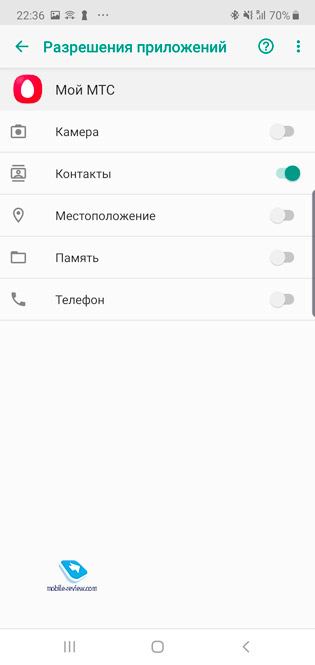
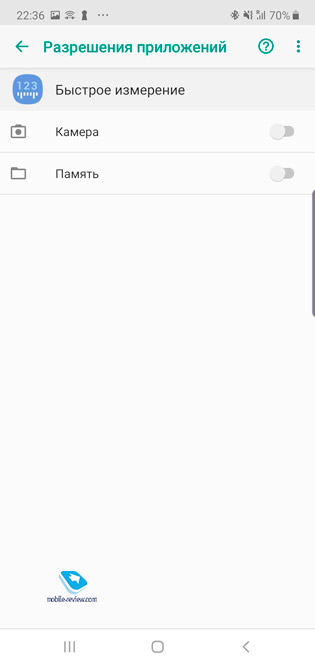
Взлом телефона и обновления безопасности - что к чему
Некоторые самоделкины любят возиться со своим смартфоном, получать root-доступ и ставить альтернативные прошивки. И это в определенном возрасте может быть очень интересно, даже порой увлекательно. Но также как с добровольными помощниками, гоните таких кулибиных в шею, вам нужен рабочий инструмент, в котором ни одна из его частей не скомпрометирована. Вы всегда должны понимать, что было сделано с вашим смартфоном, осознавать все риски. Самоделкины не всегда это знают сами, но проповедуют, что с другой прошивкой все станет заметно лучше. Обычно устройство начинает работать плохо, страдает радиочасть, какие-то базовые функции, плюс вы теряете официальную гарантию, вам откажут в ремонте и сервисном обслуживании. Вам это нужно?
Теперь пару слов о такой стандартной функции, как обновление прошивки. Как правило, смартфон сам определяет появление нового софта, загружает его и обновляется (все зависит от ваших настроек). Многие люди отключают обновления, хотя это глупо - вы получаете обновление в области безопасности, это закрытие тех дырок, что нашел Google в предыдущий месяц. И правильно обновлять свой телефон, плюс время от времени вы получаете улучшение тех или иных возможностей. Нет ни одной причины, по которой не нужно обновлять свой смартфон, это тоже часть цифровой гигиены. Вам нужно следить за актуальностью софта.
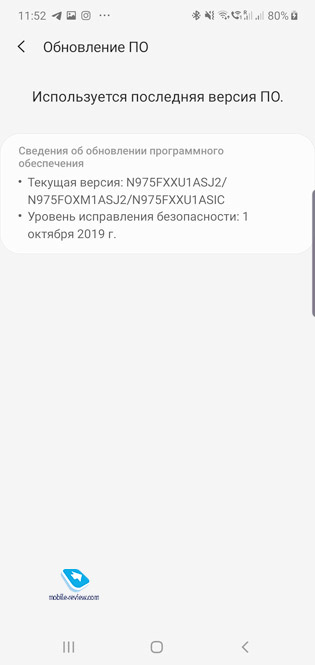
У того же Samsung мне нравится, что обновления безопасности смартфоны получают очень быстро, их не нужно ждать месяцами. Также модели поддерживаются как минимум несколько лет. Обновляется софт и на новые версии OneUI, политика компании в этой области претерпела большие изменения в начале 2018 года.
Ни одного доказанного факта удаленного взлома смартфонов Samsung не существует, все истории, когда пользователи сталкивались со взломом, произошли с их непосредственным участием, например, они поставили программу-защитник от взлома. Как правило, мошенники вас стараются “защитить”, но от такой защиты становится очень горько. Это могут быть программы-вымогатели, что шифруют ваши данные, а вы соглашаетесь с этим. Такой софт нужно поставить руками, дать доступ к памяти и еще согласиться со всем, что вам предлагают. Это многократные нажатия на кнопку ОК или Да, одним словом, всегда есть возможность остановиться, но люди этого не делают - они не знают основ цифровой гигиены, а отсюда страх быть обманутыми - идеальная аудитория для мошенников.
Защищенная папка или KNOX - ваше “золото” под замком
В смартфонах Samsung есть дополнительный уровень защиты, который невидим извне. У вас есть защищенная папка, которую можно скрыть отовсюду, и только вы будете знать, что внутри скрывается условный второй смартфон. Тут вы можете хранить не только фотографии, файлы, но и дубликаты программ, причем с другими аккаунтами. Это фактически второй смартфон, причем эта область памяти зашифрована иначе, чем основная память: даже взломав основную память, невозможно будет получить доступ к этой области памяти. Ни одного подтвержденного взлома KNOX за все время существования этой технологии не было, а среди бизнес-пользователей - полицейские управления в США и Европе, банки и другие организации, что пекутся о безопасности данных.
Также защищенная папка - это выход из ситуации, когда вас заставляют разблокировать ваш аппарат. Например, это может произойти на границе какой-либо страны, и вы это сделаете. Но все ваши чувствительные данные будут скрыты, никто не увидит их и даже не догадается, что они там есть. Вы можете установить отдельный пароль на защищенную папку или использовать биометрию, например, не основной отпечаток пальца.
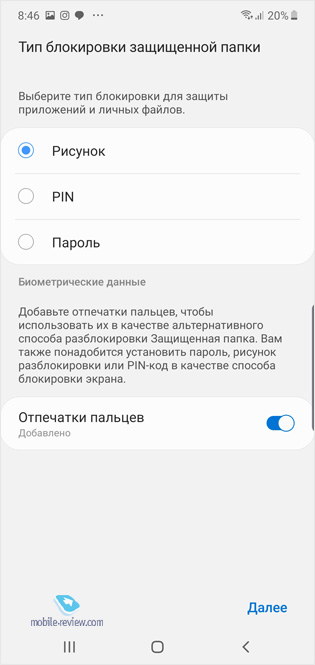
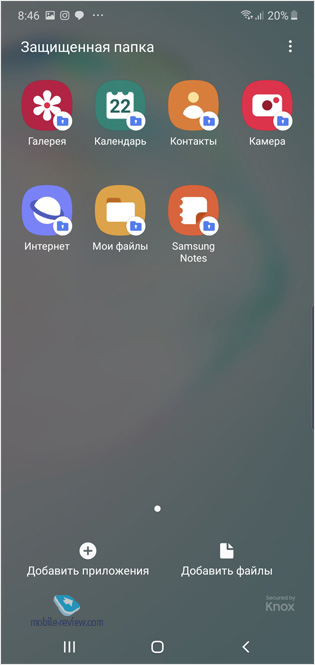
Также ваш смартфон может определять подозрительные Wi-Fi-сети и предупреждать вас.
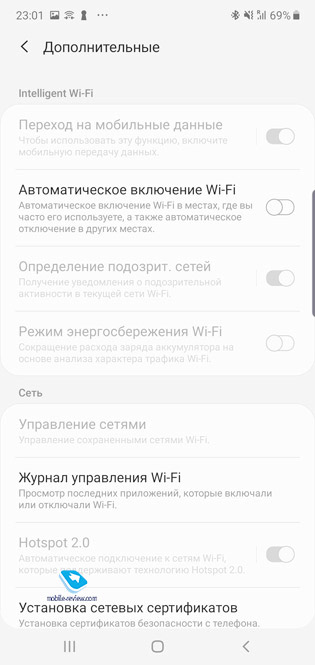
Никто кроме нас - короткие наставления по безопасности смартфона
В ваших руках не просто смартфон, это сложнейшее устройство, в котором сосредоточены новейшие технологии, в том числе в области защиты информации. Чтобы чувствовать себя безопасно, нужно только включить/настроить эти возможности, а затем следовать простым правилам, что изложены выше. Обновлять раз в месяц софт, не попадаться на удочку сердобольных “помощников”, которые хотят что-то установить на ваше устройство. Никто, кроме вас, не заинтересован в вашей безопасности, это ваша задача. И не нужно бояться, что вы сделаете что-то не то, смартфоны очень дружелюбны, и разобраться в любых функциях не составит особого труда. Не нужно бояться страшных хакеров, которые удаленно могут взломать любой смартфон, для линейки Galaxy это сказка, не имеющая под собой никаких фактов. Ставить или нет дополнительно антивирус - на ваше усмотрение, встроенных функций защиты в линейке Galaxy столько, что еще один уровень защиты не нужен, тем более что в системе уже есть антивирус. Но если вы захотите это сделать, то никаких проблем не испытаете, у вас есть такая возможность. На производительности устройства это также не скажется.
Волков бояться - в лес не ходить. Не бойтесь защитить свои данные, это несложно. Но еще до покупки устройства задумайтесь, насколько ценны и важны для вас эти данные, как вы планируете их защищать. И если для вас это ценно, то имеет смысл выбирать производителя, что создал такую эшелонированную оборону. Для меня это линейка Galaxy, так как она на данный момент обеспечивает наилучший уровень защиты от любых внешних угроз.
Можно самостоятельно прокачать ноутбук или смартфон, чтобы снизить риски, — «Секрет» рассказывает, как это сделать.
VPN, азбука Морзе и обычный лак: как защитить ноутбук или компьютер
Создать бэкапы
За файлами пользователей охотится огромное количество вирусов. Это шифровальщики, превращающие данные в азбуку Морзе, вирусы-перезаписи, просто съедающие всю информацию, кластерные вирусы, прячущие нужные файлы. Защититься от этих угроз довольно просто, надо только регулярно создавать бэкапы — резервные копии.
Самое простое решение — воспользоваться заложенной в Windows или Mac OS функцией архивирования и восстановления данных. Резервную копию данных за тот или иной промежуток можно оставить как на самом компьютере/ноутбуке, так и сохранить архив на внешнем диске. Последний вариант самый оптимальный. (Как настроить резервное копирование на Windows, можно посмотреть здесь, на Mac OS — здесь.)
Можно воспользоваться и специальными программами. К примеру, подойдёт программа Genie Timeline. Она предлагает функцию умного выбора, позволяет выбирать отдельные файлы и папки для копирования. В платных версиях можно сразу зашифровать все скопированные данные.
Более мощным инструментом для создания резервных копий считается Acronis True Image. Она позволяет хранить данные не только на внешних дисках, но и на облачных сервисах компании-производителя. Программа может создавать полную копию локальных дисков. При сбоях это позволит восстановить систему до предшествующего ему состояния.
Подключить файервол
Файрвол, или брандмауэр, — это ещё один из азов кибербезопасности. Это системная утилита, которая фильтрует трафик. Файрвол защищает компьютер от внешних атак, а также блокирует распространение вредоносного ПО, если оно всё же попало на компьютер. Также файрвол защищает компьютер от взлома с использованием удалённого рабочего стола.
Между тем от вредоносных ссылок файрвол защитить не сможет. Также он не защитит от вируса, переданного через флешку. Тем не менее включить файрвол на компьютере не помешает. (Как включить брандмауэр на Windows, можно посмотреть здесь, на Mac OS — здесь.)
Использовать VPN
В последнее время традиционных способов защиты от хакеров стало явно недостаточно. Поэтому специалисты по кибербезопасности советуют всё более и более экзотичные методы защиты компьютеров. Один из них — это использование VPN для защиты от кибератак.
Обычно эти утилиты нужны для обхода блокировок каких-то ресурсов и повышения собственной конфиденциальности. Но они могут сослужить службу и при защите от кибермошенников. Последние не смогут отследить жертву, так как её IP-адрес будет скрыт. Например, благодаря VPN становится невозможно провести атаку MITM (Man-in-the-Middle). Во время неё хакер становится между пользователем и сервером и «подслушивает» — крадёт данные, которыми обменивается человек с веб-ресурсом.
. и умных шифровальщиков
В Сети легко подхватить вирус-шифровальщик. А что если самому добровольно зашифровать свои данные? Именно такой способ защиты личных данных предложил Эдвард Сноуден, бывший сотрудник ЦРУ и Агентства национальной безопасности США, рассказавший о тотальной слежке американских спецслужб за людьми по всему миру.
На компьютере можно зашифровать сразу весь жёсткий диск со всей сохранённой на нём информацией. Превратить жёсткий диск в азбуку Морзе можно с помощью специальных программ. Например, подойдёт Bitlocker от компании Microsoft или VeraCrypt. Шифрование происходит очень просто — достаточно открыть программу и выбрать в ней соответствующие опции.
С помощью программ можно зашифровать даже загрузочный раздел Windows. Это защитит данные в случае, если жёсткий диск физически будет извлечён из компьютера и украден.
Воспользоваться лаком и клеем
Защититься от этого можно с помощью обычного клея и лака. Клеем можно скрепить корпус, затруднив его вскрытие. Правда, в случае поломки ноутбука и его ремонт может стать несколько затруднительным. Зато при попадании ноутбука в руки злоумышленников можно будет выиграть время. Лак же надо нанести на винты корпуса. Тогда нельзя будет замаскировать факт их выкручивания. И человек, получив назад ноутбук, будет понимать, пытался ли кто-то добраться до его личных данных или нет.
Утилиты от эксплойтов и безопасный Wi-Fi: как защитить смартфон
Создать резервную копию
Создание резервных копий на смартфонах так же необходимо, как и на компьютерах. На iPhone резервную копию можно сделать буквально в пару кликов.
На Android тоже есть возможность создать резервные копии. Например, если у вас есть Google-аккаунт, можно воспользоваться резервным копированием с помощью программы Google One. В этом случае все данные загружаются в облако.
Также можно установить специальное приложение. Например, SuperBackup позволит создать копии приложений, контактов, вызовов и фотографий. Другое приложение, Helium — App Sync and Backup, позволяет делать полные копии программ со всеми настройками. Таким образом, после сбоя можно сразу восстановить все настройки.
Ещё одно приложение, G Cloud Backup, самостоятельно делает копии, когда телефон находится на зарядке. Данные хранятся в облаке сервиса, пользователю предоставляется 1 гигабайт места. За $2 можно расширить хранилище.
Пользоваться обычным антивирусом
Казалось бы, что может быть проще, чем установка антивируса на смартфон. Однако многие пользователи, у которых он стоит на компьютерах, на телефон антивирус не ставят. И в iPhone, и в Android сегодня есть встроенная антивирусная защита. Но, если человек активно «сёрфит» в интернете с телефона и скачивает разные файлы, дополнительный антивирус не помешает.
Для Android подойдут Avast Mobile Security, Kaspersky Internet Security, McAfee Internet Security. Для iPhone — Kaspersky Security Cloud, Lookout Mobile Security, Norton Mobile Security и другие.
Сказать «нет» разблокировке по лицу
Многие телефоны сейчас можно разблокировать, направив камеру на лицо владельца (Face ID). Однако такая функция может быть небезопасна. Первой Face ID внедрила компания Apple. И вложила в этот проект много денег. Для идентификации используется точечный проектор, машинное обучение, инфракрасная камера.
Производители более дешёвых смартфонов упростили эту систему. Но всё, что проще, не значит лучше. В результате алгоритмы начали совершать ошибки. Например, их можно обмануть с помощью обычной фотографии, например из социальных сетей. Достаточно её распечатать и показать смартфону. Системы подороже, правда, так не проведёшь. Однако, если распечатать на 3D-принтере маску, ошибутся и они.
Отключить автопоиск Wi-Fi
Хакеры могут легко получать доступ к смартфону, создавая фейковые точки доступа Wi-Fi. При этом часто они стараются запутать пользователей, называя их так же, как расположенные, к примеру, вблизи кафе. Часто такие точки могут работать лучше настоящих. Если к телефону, подключившемуся к фальшивому Wi-Fi, привязана банковская карта — быть беде.
Защититься от этого просто. Надо узнавать у официантов название Wi-Fi-сетей кафе. А также стоит отключить автоматический поиск Wi-Fi в смартфоне. Ведь иначе телефон может подключиться к хакерскому Wi-Fi автоматически.
Отключить загрузку неизвестных приложений
В последнее время число троянов, нацеленных на смартфоны, в России скачкообразно растёт. Так, по данным «Лаборатории Касперского», в 2020 году число мобильных банковских троянов выросло в России в два раза в сравнении с 2019 годом. Эти вредоносы особенно опасны, так как похищают данные банковских карт. Они попадают в телефон часто через Google Play. Там эти приложения замаскированы под альтернативные версии каких-то известных продуктов.
Некоторые пользователи сами идут на рожон и скачивают приложения из сторонних источников. Лучше этого не делать и отключить эту функцию на телефоне. Помните: вероятность подхватить троян слишком высока.
Нюансы — комментируют эксперты
Число вирусных угроз в мире растёт в геометрической прогрессии. Поэтому немного поэкспериментировать и попробовать новые методы защиты пользователям не помешает, отмечают опрошенные «Секретом фирмы» эксперты.
Шифрование
Программы шифрования данных для компьютеров и смартфонов могут оказаться эффективными, считает старший специалист группы исследований безопасности мобильных приложений Positive Technologies Артём Кулаков. Однако надо понимать, что пользователю придётся где-то хранить пароль от зашифрованных данных, который должен быть достаточно сложным. Лучше всего делать это в своей голове, иначе смысла в такой защите мало.
Другая проблема, по словам эксперта, кроется в неудобстве при использовании программы для шифрования данных. Пользователю потребуется дополнительное время, чтобы получить доступ к данным.
Архитектор центра противодействия мошенничеству компании «Информзащита» Павел Коваленко и директор по технологиям Infosecurity a Softline Никита Пинчук сходятся во мнении, что шифрование части или всей локальной памяти может рассматриваться лишь как частичная защита. Само по себе шифрование не станет панацеей.
По словам Артёма Кулакова, VPN эффективен для защиты данных, передаваемых по Сети. «Если хакер уже имеет доступ к вашей машине, то VPN бесполезен. Как технология сама по себе VPN безопасен, так же как веб-браузер или пасьянс "Косынка". То есть до тех пор, пока его компоненты не скомпрометированы. Скомпрометировать можно клиентскую и/или серверную часть», — отметил эксперт.
Также стоит отдавать себе отчёт в том, что если вы пользуетесь VPN-сервисом, который не настраивали самостоятельно, то при определённых условиях хозяин такого сервиса может собирать о вас различные данные вроде истории запросов или даже их содержимое, добавил Кулаков.
Эксперт «Лаборатории Касперского» по кибербезопасности Дмитрий Галов подчеркнул, что VPN не является синонимом безопасности. «Он будет полезен, например, если человек захочет воспользоваться непроверенной публичной Wi-Fi-сетью. При этом от целого спектра киберугроз VPN не поможет: он не защитит от вредоносного и нежелательного рекламного ПО, от фишинга или банального цифрового мошенничества. К выбору VPN-решения, действительно, следует подходить внимательно. В Сети легко можно найти подробное сравнение VPN-сервисов по множеству параметров, включая и технические (логирование), и организационные (юрисдикцию). Предпочтение лучше отдавать коммерческим сервисам от известных разработчиков: с ними личные данные пользователя с большей вероятностью будут в безопасности», — считает эксперт.
Эксперты в заключение сошлись на том, что часто для защиты от вирусных угроз достаточно использовать самые простые и популярные решения. Именно они будут наиболее эффективны. Простой антивирус и отсутствие желания заглядывать в папку спама способны превратить ваш компьютер или смартфон в неприступную для хакеров крепость.
И напоследок советы по «апгрейду» ноутбуков, ПК и смартфонов от экспертов «Секрета».
архитектор центра противодействия мошенничеству компании «Информзащита»
руководитель группы исследований безопасности мобильных приложений Positive Technologies
Настройте двухфакторную аутентификацию через Google Authenticator или его аналоги. Сделать это нужно для всех важных учётных записей: соцсети, мессенджеры, финансовые приложения, приложения, где у вас пройдена верификация, есть персональные данные и информация о банковских картах.
Используйте разные смартфоны для работы и для личных целей. Если вы немножко гик и любите root/jailbreak, совершенно точно заведите отдельное устройство для экспериментов и не используйте на нём ваши основные аккаунты.
Отключите отображение уведомлений на экране блокировки.
В людном месте (например, при оплате на кассе) лучше не вводить ПИН-код от телефона, так как его могут подсмотреть. Для разблокировки в такой ситуации лучше использовать отпечаток пальца или разблокировку по лицу. Но полезно знать комбинацию, которая принудительно заставит телефон разблокироваться только по ПИН-коду. Это будет полезно, если телефон может попасть в чужие руки.
Не устанавливайте приложения из сомнительных источников (веб-сайты, альтсторы и т. д.). При скачивании из официальных источников старайтесь оценить разработчика и насколько ему стоит доверять. Можно посмотреть на оценки, комментарии (негативные), какие ещё приложения есть у этого разработчика. Если он публикует странные приложения типа «ускоритель Wi-Fi», то стоит лишний раз подумать, доверять ли ему.
Оценивайте адекватность запрашиваемых приложением разрешений. Не выдавайте те права, которые считаете лишними.
Придумывайте сложные пароли и запоминайте их. Используйте мнемоники, чтобы сложный пароль было легко запомнить. Например, +p0Z!tex<34evER= (пози-тех-любовь-навсегда), но лучше использовать мнемоники, которые вас не идентифицируют.
Не переходите по сомнительным ссылкам на смартфоне даже из приватной вкладки. Ссылки могут передаваться из браузера в другие приложения, некоторые уязвимости эксплуатируются именно так.
От кражи смартфона никто не застрахован. Но в ваших силах сделать так, чтобы у вора оказался бесполезный «кирпич» и ни байта важной информации.
Что вор может сделать с телефоном
Для начала разберемся с тем, что может произойти с украденным телефоном и почему вообще стоит совершать какие-то дополнительные действия.
Продать на запчасти
Самый частый сценарий — смартфон просто продают на запчасти, особенно если он попал к вору заблокированным. Если целью злоумышленника было именно украсть телефон, а не навредить конкретному человеку, то довольно высок шанс, что он не станет намеренно заниматься взломом. Любые манипуляции с включенным аппаратом повышают риск попасться и пойти под суд.
Снять деньги с банковской карты
Однако есть ситуации, в которых соблазн получить дополнительную выгоду для карманника перевешивает осторожность. В первую очередь это касается телефонов, которые попали к преступнику незаблокированными, — например, выхваченных из рук или оставленных без присмотра. Если на них еще и открыто банковское приложение, вор может сорвать джекпот и за несколько минут вывести с ваших счетов все доступные деньги, а то и взять на ваше имя кредит.
Некоторые банки позволяют переводить средства через SMS с командами на короткий номер. В этом случае украсть деньги еще проще, ведь код подтверждения придет на тот же украденный аппарат.
Отформатировать и перепродать
Если вору тем или иным образом — обычно при помощи социальной инженерии — удастся зайти в учетную запись Google или Apple ID и сменить пароль, вы потеряете возможность удаленно блокировать аппарат, а похититель сможет сбросить настройки до заводских и получить рабочий смартфон, который можно продать целиком — это гораздо выгоднее, чем продажа на запчасти.
Использовать личную информацию для шантажа и вымогательства — или просто слить ее в Интернет
Если на вашем смартфоне хранятся важные документы, преступник может угрожать удалить их или, наоборот, разослать по списку контактов — и требовать с вас выкуп. То же самое касается и личных файлов, которые могут компрометировать вас или еще кого-то. Вор может скопировать и проанализировать информацию из приложения Файлы на iPhone (в первую очередь это все содержимое iCloud), всей памяти смартфона на Android или облачных дисков, доступ к которым открыт на вашем устройстве.
Еще вор может поискать что-нибудь интересной в вашей переписке — в первую очередь в мессенджерах. Или попытаться взломать ваши учетные записи в Facebook или Instagram и пойти выпрашивать деньги по друзьям и знакомым. Также в теории он может попробовать привязать ваш банковский аккаунт к другому устройству, но это уже маловероятно. К тому же ему придется держать телефон включенным, то есть подвергать себя риску быть пойманным.
Наши советы помогут сделать так, чтобы ваш телефон вор мог бы максимум сдать на запчасти, а все остальное у него бы не вышло.
Как надежно заблокировать смартфон на случай кражи
Как сделать так, чтобы в случае кражи у преступника не было доступа к важной информации, а вы могли восстановить свои данные на новом смартфоне и ни о чем не переживать?
Настройте блокировку экрана
Для начала убедитесь, что ваш телефон самостоятельно блокирует экран. В устройствах на базе Android это можно сделать в Настройках в разделе Безопасность. Правда, стоит учитывать, что производители аппаратов на Android любят кастомизировать интерфейсы своих продуктов, так что от телефона к телефону настройки могут немного различаться. Мы в этом посте ориентируемся на Android 11 в версии для Google Pixel как на максимально стандартную его реализацию. Ну а в iPhone этот параметр находится в секции FaceID и код-пароль (или TouchID и код-пароль для iPhone 8 и версий постарше).
Блокировать экран можно разными способами, и не все они одинаково надежны. Например, в случае Android не стоит всерьез полагаться на распознавание лица — его часто можно обмануть простой фотографией, тогда как на iPhone оно куда надежнее. Графический ключ слишком легко подглядеть из-за плеча, к тому же люди часто рисуют очень предсказуемые траектории, так что его еще и подобрать несложно. Безопаснее всего длинные пароли и сканер отпечатков пальца. Подделать рисунок пальца тоже возможно, но эта техника недоступна обычным воришкам. Впрочем, самое главное — блокировать телефон хоть как-нибудь, так что используйте тот метод, который вам удобен.
Установите PIN-код для SIM-карты
Да, его придется вводить при каждом включении телефона или смене устройства, но это происходит не так уж часто, а безопасность того стоит: без PIN-кода преступнику будет достаточно вставить вашу SIM-карту в любой смартфон и позвонить с него самому себе, чтобы узнать ее номер. Зная его, вор сможет авторизоваться в некоторых сервисах, проходить двухфакторную идентификацию и переводить деньги с банковских карт через SMS. Ну и конечно, PIN-код от SIM-карты должен отличаться от того, который вы используете для разблокировки телефона.
Как установить PIN-код для SIM-карты на Android:
- Зайдите в настройки телефона, выберите раздел Безопасность.
- Нажмите Блокировка SIM-карты, а затем напротив одноименного пункта активируйте переключатель.
- Введите PIN-код и подтвердите его.
Как установить PIN-код для SIM-карты на iOS:
- Зайдите в Настройки, откройте раздел Сотовая связь.
- Выберите раздел SIM-PIN и активируйте переключатель.
- Введите PIN-код и подтвердите его.
Зашифруйте свои данные
Полнодисковое шифрование (FDE, full disk encryption) — еще одна функция, которая поможет защитить информацию. Если она включена, то все хранящие в смартфоне файлы по умолчанию шифруются, и их невозможно прочитать, не разблокировав смартфон. На iPhone и смартфонах с Android 5 и выше шифрование данных включено по умолчанию. Для более ранних версий Android его нужно активировать вручную.
Как включить полнодисковое шифрование на Android:
- Зайдите в настройки телефона, выберите раздел Безопасность.
- Перейдите в раздел Шифрование и учетные данные и нажмите Зашифровать данные. Далее следуйте инструкциям.
Защитите паролем отдельные приложения и уведомления от них
Настройки конфиденциальности могут отличаться у разных моделей смартфонов с Android. Найти инструкцию для вашей можно на сайте производителя, а мы приведем ее в общем виде:
- Откройте Настройки и перейдите в раздел Безопасность или Конфиденциальность.
- Нажмите Блокировка приложений.
- Отметьте приложения, которые хотите заблокировать, — теперь при попытке открыть эти приложения устройство будет запрашивать PIN-код.
На iOS функции блокировки приложений нет, но их можно защитить, установив лимит экранного времени. Для этого:
- Откройте Настройки и перейдите в раздел Экранное время.
- Нажмите Использовать код-пароль и задайте код доступа.
- Перейдите в Лимиты приложений и выберите нужную категорию приложений.
- Установите ограничение, выбрав опцию Добавить лимит.
- Укажите время использования, например 2 минуты. Подтвердите выбор кнопкой Добавить.
После того как время пользования приложением истечет, оно заблокируется, а продолжить работу получится, только если человек со смартфоном знает пароль.
Однако хоть эта функция и позволяет ограничить доступ, у нее есть недостатки: если вы подолгу пользуетесь приложением, постоянные требования ввести код и уведомления о лимите могут раздражать. В качестве альтернативы можете установить из App Store специализированные утилиты для защиты приложений — это проще, чем разбираться в настройках самому.
Настройте резервное копирование данных
Так вы не потеряете контакты и другую информацию, даже если смартфон не удастся вернуть. После покупки нового аппарата вы просто загрузите в него данные из резервной копии и получите клон утраченного телефона.
Как настроить резервное копирование на Android:
Настроить резервное копирование на iPhone можно двумя способами. Более простой вариант — использовать автоматическое резервное копирование с помощью iCloud:.
- Включите функцию Резервная копия в iCloud в меню:
- Откройте Настройки —> [имя аккаунта] —> iCloud.
- Выберите Резервная копия.
Если пользоваться облаком вам по каким-то причинам не хочется, то вы можете использовать резервное копирование с помощью компьютера — на сайте Apple есть подробная инструкция, как это сделать.
Функции Find my iPhone (на iOS) и Найти мое устройство (на Android) позволяют отследить местоположение потерянного или украденного смартфона через аккаунт Google или Apple ID. Также с их помощью можно удаленно заблокировать устройство и даже полностью стереть с него все данные. Но есть важное условие: на момент кражи или потери эти функции должны быть уже активированы. Поэтому лучше это сделать, не откладывая в долгий ящик.
- Откройте Настройки и перейдите в раздел Безопасность.
- Во вкладке Найти устройство активируйте переключатель.
Как включить на iPhone функцию Find my iPhone:
- Откройте Настройки и нажмите на свое имя.
- Выберите пункт Локатор и активируйте переключатель Найти iPhone.
С этими настройками кража смартфона останется неприятностью, но не станет катастрофой: до конфиденциальных файлов злоумышленник не доберется, а все самое дорогое вы сможете восстановить из резервной копии. Мы желаем вам, чтобы эти меры никогда не пригодились на практике, но будет мудро заранее подготовиться к худшему — на всякий случай.
По производительности смартфоны уже давно догнали персональные компьютеры, но количество угроз для мобильных телефонов ни чуть не меньше чем для компьютеров. Большая часть пользователей смартфонов не используют антивирус, это факт, который я заметил еще давно. Системные администраторы при появлении системы android убедили пользователей что unix это то же что и android только они забыли сказать что в unix системах все устроено немного иначе и при установке любого пакета требуется вводить банальный пароль. Так что только сам пользователь может пустить вирус себе на компьютер. Про межсетевой экран на устройствах android это пока еще из разряда экзотики хотя интернет это сеть и все смартфоны подключены к этой сети.
Однако, проблема не в отсутствии какого-то специализированного софта на смартфоне, а в незнании элементарных правил безопасности. Если вы все еще оставляете включенными неиспользуемые сервисы (например, Wi-Fi и Bluetooth), переходите по ссылкам в письмах от непроверенных источников, да и просто никогда не слышали про фишинг, то внимательно прочитайте эту статью.Методы взлома:
Как защитить свой смартфон от взлома:
Осторожно, мошенники!
Например, недавно была раскрыта следующая интересная схема:
по Москве ездил микроавтобус, в котором сидел человек со сканирующей аппаратурой, делая остановки в людных местах. Во время остановок злоумышленники сканировали эфир на предмет открытого беспроводного соединения на мобильных телефонах. При обнаружении активного соединения предпринималась попытка подобрать пароль, как правило это удавалось, потому что использовались простые комбинации: простые слова или вообще нули. Если пароль не удавалось подобрать в течение, максимум, десяти минут, то злоумышленники переходили к следующему аппарату из списка.
Необходимо учесть, что штаб-квартиры таких компаний, как Apple (iPhone) и Microsoft (Windows Phone) находятся в США, следовательно, у АНБ есть масса возможностей неофициально договориться с разработчиками о внедрении шпионских закладок в телефоны, которые активируются при получении соответствующего шифрованного пакета и это не просто домыслы, об этом также говорил Сноуден. Тоже самое касается и операционных систем: даже не надо ничего взламывать, подбирать ключи, искать уязвимости, можно ведь просто договориться с разработчиками. В меньшей степени это касается Google (Android), потому что у этой ОС открытый исходный код и при желании наличие закладок можно обнаружить.Теперь поговорим о банальных способах остановить злоумышленников.
Как защитить свой смартфон от взлома:
1. Установите экран блокировки:Да, блокировочный экран Android не выглядит серьёзной преградой но даже он может предоставить некоторую защиту от случайных атак.Он предоставляет вам несколько возможностей разблокировки паттерн, пин-код, пароль и Face Unlock, по крайней мере у стоковых Android-аппаратов. Из перечисленных методов наибольшей безопасностью обладает пароль. Пин-код технически более хаотичен, чем паттерн (по крайней мере, в теории). Однако паттерн, хотя и выглядит забавно, делает вас уязвимым для атак на него которые, по подсчётам аналитиков, в идеальных условиях работают в 68 процентах случаев.Но какой бы метод защиты вы не выбрали это всё равно лучше, чем никакой защиты вообще, и простой пароль может отразить большинство казуальных атак. Поверьте, это стоит одной секунды неудобства 50 раз в день.
2. Установите Антивирус (Anti—Malware программу)Также как и на Windows-машинах, какая-либо антивирусная программа в системе вам очень пригодится. Существует большое количество Anti-Malware программ, многие из которых бесплатны. Хорошие рекомендации заслужили Lookout, AVG и Avast. Они способны отслеживать вредоносный код, проверять устанавливаемые приложения по базе известных угроз и в целом следить за безопасной работой вашего телефона.
3. Не сохраняйте пароли:Это несколько раздражает, но это правда. Сохранение пароля это, невероятно удобно, но это и подарок небес тому, кто сумеет украсть ваш телефон. Благодаря им злоумышленник из одного телефона может извлечь логины вашей электронной почты, аккаунты социальных сетей и множество других вещей. Разумеется, другие меры безопасности, вроде экранов блокировки, предоставляют некоторую защиту, но единственным надёжным методом здесь является простой отказ от сохранения паролей. В основном их сохраняет ваш интернет-браузер другими словами, Chrome.
4. Устанавливайте приложения ТОЛЬКО из надёжных источников:Один из самых распространённых методов заражения Android это скачивание инфицированного приложения. Антивирусная программа, как упоминалось ранее, может предоставить вам один дополнительный слой защиты против таких угроз, помечая всё, что она находит подозрительным.Но лучшей защитой, безусловно, является здравый смысл. Благодаря усилиям Google, большинство приложений в Android-магазине чисты, и угрозы исходят в основном от различных эксплойтов, которые заражают обычные приложения, к примеру, через систему рекламы. В любом случае, хорошо известные и популярные приложения с большей вероятностью будут безопасны; установка же программ с третьих ресурсов всегда будет потенциально опасной, и весь вопрос в данном случае сводится к уровню вашей наивности (или, если угодно доверчивости).
5. Используйте удаленный контроль:Не пренебрегайте функциями удаленного контроля. Сервис Google под названием Android Device Manager позволяет вам заблокировать или очистить смартфон в случае, если он был у вас украден. Само собой, для этого Android-смартфон должен быть подключен к аккаунту Google. Как только аппарат появится в сети, ваша удаленная команда на «самоуничтожение» сработает. А еще с помощью Android Device Manager можно заставить устройство зазвонить. Это помогает искать смартфон, если вы умудрились потерять его дома.
6.Позвольте Android сканировать приложения:Магазин Google Play проверяет приложения, когда разработчики только добавляют их в магазин. Тем не менее, еще одна степень защиты сканирование приложений при установке. В разделе настроек «Безопасность» отметьте галочкой пункт «Проверять приложения», чтобы операционная система изучала приложения при инсталляции и предупреждала вас в случае опасности. 7. Вовремя обновляйте операционную систему:
Уязвимыми для взлома смартфоны становятся не только из-за вредоносных приложений, но и из-за дыр в самой операционной системе. Разработчики стараются как можно скорее латать обнаруженные бреши, а от пользователя требуется своевременная установка вышедших обновлений.Чтобы вручную проверить наличие обновлений, зайдите в настройки, найдите раздел «Система» или «О смартфоне», а затем выберите пункт «Обновление системы».
8.Используйте безопасный просмотр в браузере Chrome:
Одна из наиболее серьезных опасностей, поджидающих пользователя в интернете фишинговые страницы. Сегодня они все чаще ориентируются на пользователей мобильных устройств. Внезапные всплывающие окна с уведомлением о блокировке, пугающие баннеры, предупреждающие о некоем страшном вирусе и предлагающие скачать «лекарство», которое как-раз таки и является вирусом это лишь малая часть того, с чем можно столкнуться в глубинах Сети.
К счастью, Google пытается фильтровать подобные опасные страницы. Мобильная версия браузера Chrome для Android имеет режим безопасного просмотра. В этом режиме браузер будет заблаговременно предупреждать вас о небезопасной странице. Чтобы включить безопасный просмотр, зайдите в настройки браузера, в разделе «Дополнительные» выберите пункт «Личные данные», затем отметьте галочкой пункт «Безопасный просмотр».Читайте также:


